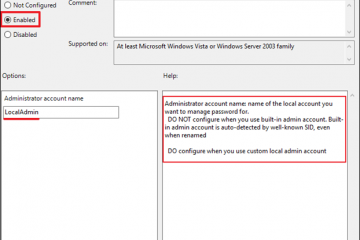Inilabas ng Microsoft ang mga plano noong Hulyo 2022 sa ilunsad ang brute force protection laban sa mga lokal na account sa susunod na bersyon ng Windows 11 at Windows Server 2022. Ang karagdagang proteksyon ay naka-enable na ngayon sa mga bagong machine na nagpapatakbo ng Windows 11 at sa”anumang bagong machine na kasama ang Oktubre 11, 2022 na pinagsama-samang mga update sa Windows bago ang paunang pag-setup.”
Sa madaling salita, awtomatikong pinoprotektahan ang mga lokal na account sa mga bagong machine laban sa mga brute force na pag-atake. Hindi pinoprotektahan ang mga lokal na account sa mga lumang machine, kahit na naka-install ang mga update sa seguridad noong Oktubre sa mga machine na ito. Maaaring paganahin ng mga administrator ang mga proteksyong ito, sa kondisyon na mayroon silang access sa editor ng Patakaran ng Grupo.
Mga Patakaran sa Pag-lockout ng Account
Maaaring i-configure ang mga sumusunod na lokal na patakaran ng account sa anumang suportadong bersyon ng Windows, basta’t naka-install sa device ang mga update sa seguridad noong Oktubre 2022.
Tagal ng pag-lockout ng account: tinutukoy ang tagal sa ilang minuto na mananatiling naka-lock ang isang naka-lock na account bago ito awtomatikong ma-unlock. Ang tagal na 0 ay nagpapanatili sa account na naka-lock hanggang sa manu-manong i-unlock ito ng isang administrator. Account lockout threshold: tinutukoy ang bilang ng mga nabigong pagsubok sa pag-log in na kinakailangan bago ang isang account ay awtomatikong ma-lock. Hindi pinapagana ng halagang 0 ang awtomatikong proteksyon sa pag-lockout. Pahintulutan ang lockout ng Administrator account: tinutukoy kung ang mga account ng administrator ay maaaring ma-lock out kung masyadong maraming di-wastong pagtatangka sa pag-log in ang naitala ng system. I-reset ang account lockout counter pagkatapos: tinutukoy ang bilang ng mga minutong kailangang ipasa bago ang account lock counter ay i-reset sa 0.
Narito kung paano iko-configure o hindi pinagana ang mga patakarang ito, depende sa kung sila ay aktibo bilang default o hindi.
Piliin ang Start, i-type ang gpedit.msc at piliin ang resulta ng editor ng Group Policy. Pumunta sa Local Computer Policy > Computer Configuration > Windows Settings > Security Settings > Account Policy > Account Lockout Policy Doon makikita mo ang lahat ng apat na patakaran. Mag-double click sa isang patakaran upang i-configure ito. Ang kailangan lang ay baguhin ang mga default na halaga upang paganahin ito o huwag paganahin.
Mga pansarang salita
Nakikinabang ang ilang system mula sa mga lokal na proteksyon ng brute force, lalo na kung naa-access ang mga ito ng iba. Sapat na madaling i-configure ang mga proteksyon sa mas lumang bersyon ng Windows upang mabawasan ang pagkakataon ng matagumpay na pag-atake ng malupit na puwersa.
Ngayon Ikaw: paano mo pinoprotektahan ang iyong mga device?
Buod
Pangalan ng Artikulo
Dinadala ng Microsoft ang mga brute-force na proteksyon ng account sa mga mas lumang bersyon ng Windows
Paglalarawan
Alamin kung paano protektahan anumang suportadong bersyon ng Windows laban sa lokal na Windows account na mga brute force na pag-atake.
May-akda
Martin Brinkmann
Publisher
All Things Windows Technology News
Logo